Blender3.x 第6个模型
预览图
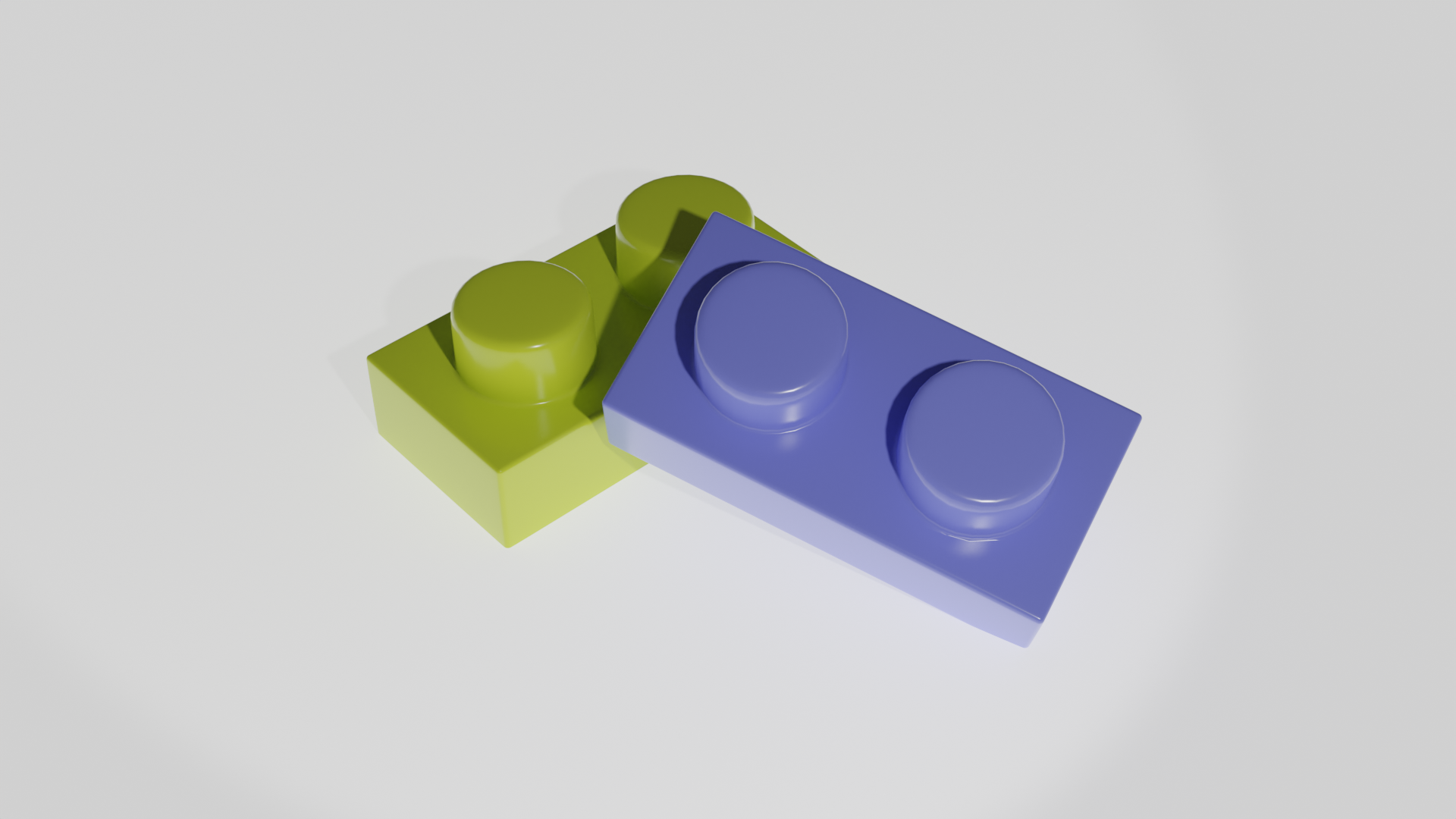
教程
注意
- 缩放比例注意应用
- shift+R 重复上一步操作(很方便)
- I 向内挤压后,然后 E 向上挤压的位置进行表面细分的时候会出错,要记得四个角的边也要选择倒角。(说的很模糊,到时候看看视频https://www.bilibili.com/video/BV1cN411f7Lt?spm_id_from=333.880.my_history.page.click)
制作步骤
- 创建一个平面 ctrl+A,将其设置为长方形。
- 选择平面,然后环切,从中间切开。
- 选择其中一个,按 I 向内挤压两次,第二次的挤压通过LoopTools插件设置为圆环。(另一个环切面通过点挤出选区的方式进行挤出)
- 选中中间的圆环,按 E 挤出选区,向上拉就出来一个圆柱。
- 选择长方形平面的底部一圈边,然后按 E 挤出选取,向下拉,就出现身体了。
- 将当前选中的一圈边,通过右键通过边创建面,封闭模型,然后按 I 向内挤压一些。
- 向内挤压的边选中,然后按 E 向上挤压就镂空了。
- 选择需要倒角的边,然后添加倒角修改器,可能倒角效果不好,可以给他们设置为倒角限定方式为权重。
- 顶部圆柱通过选择一圈的边,然后 ctrl+b 进行倒角。
- 选中模型,物体模式右键平滑着色,右边菜单栏倒数第三个,类似三角形的那个菜单->法相->自动光滑。
博 主 :夏秋初
地 址 :https://www.cnblogs.com/xiaqiuchu/p/16355729.html
如果对你有帮助,可以点一下 推荐 或者 关注 吗?会让我的分享变得更有动力~
转载时请带上原文链接,谢谢。
地 址 :https://www.cnblogs.com/xiaqiuchu/p/16355729.html
如果对你有帮助,可以点一下 推荐 或者 关注 吗?会让我的分享变得更有动力~
转载时请带上原文链接,谢谢。



 浙公网安备 33010602011771号
浙公网安备 33010602011771号